-
Dịch vụ chính
Applications
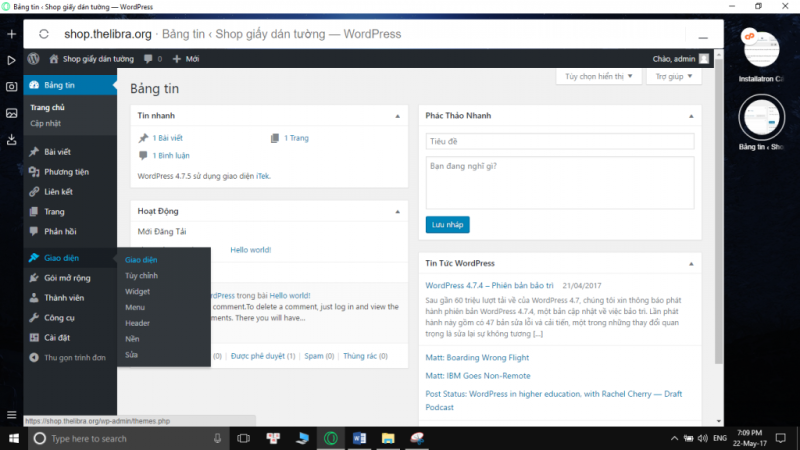
Thay đổi và tùy chỉnh giao diện website ( wordpress)
Thay đổi và tùy chỉnh giao diện website ( wordpress) Việc đầu tiên khi xây dựng website là chọn cho mình một themes để thay đổi giao diện website
Thay đổi và tùy chỉnh giao diện website ( wordpress)
Việc đầu tiên khi xây dựng website là chọn cho mình một themes để thay đổi giao diện website
Việc đầu tiên khi xây dựng website là chọn cho mình một themes để thay đổi giao diện website
Nội dung chính
Tùy chỉnh giao diện website
Đầu tiên, các bạn cần đăng nhập vào trang quản trị theo đường dẫn tên miền bạn đăng ký/wp-admin. Ví dụ: shop.thelibra.org/wp-admin

Có làm thì mới có ăn như ai đó từng nói - Vài dòng ngắn cho QUẢNG CÁO nhé Các bạn cần hosting WordPress nhanh, rẻ và dễ sử dụng có free SLL hãy chọn Azdigi nhé. Link đăng ký: NHẬN NGAY ƯU ĐÃI Nếu các bạn đăng ký và sử dụng hosting từ link trên, Góc Làm Web sẽ có một ít tiền để duy trì.
Chọn vào Giao diện -> Giao diện

Menu hiện ra tất cả những themes đã được cài đặt sẵn sàng dùng. Để tải thêm themes mới, bạn bấm vào thêm mới để thay đổi giao diện website của bạn

Thêm giao diện bằng tải trực tiếp
BÀI VIẾT CÙNG CHỦ ĐỀ
#14 – WP Comments.php | Tùy biến form bình…
#13 – Custom WP_Query – Hiển thị bài…
"Thăm ngàn, kẹp ngần nhưng vẫn không đủ chai ni (trả nợ)" nên dành vài dòng cho QUẢNG CÁO Các bạn cần hosting PHP - WordPress nhanh, rẻ và dễ sử dụng có thể chọn Azdigi nhé. Link đăng ký: NHẬN NGAY ƯU ĐÃI Nếu các bạn đăng ký hosting từ link quảng cáo, mình sẽ có một ít tiền để duy trì và "chai ni".
Sau đó, các bạn có thể tải lên các themes đã làm sẵn hoặc có thể tìm kiếm. Ở đây, mình sử dụng các tìm kiếm và cài trực tiếp. Chỉ cần tìm kiếm chữ shop sẽ trả về kết quả những themes cần thiết cho bạn hoặc có thể chọn vào nổi bật.

Các bạn có thể nhấn vào để xem thử, mình chọn một themes theo đánh giá của mình là khá đẹp và dễ sử dụng là ColorMag.
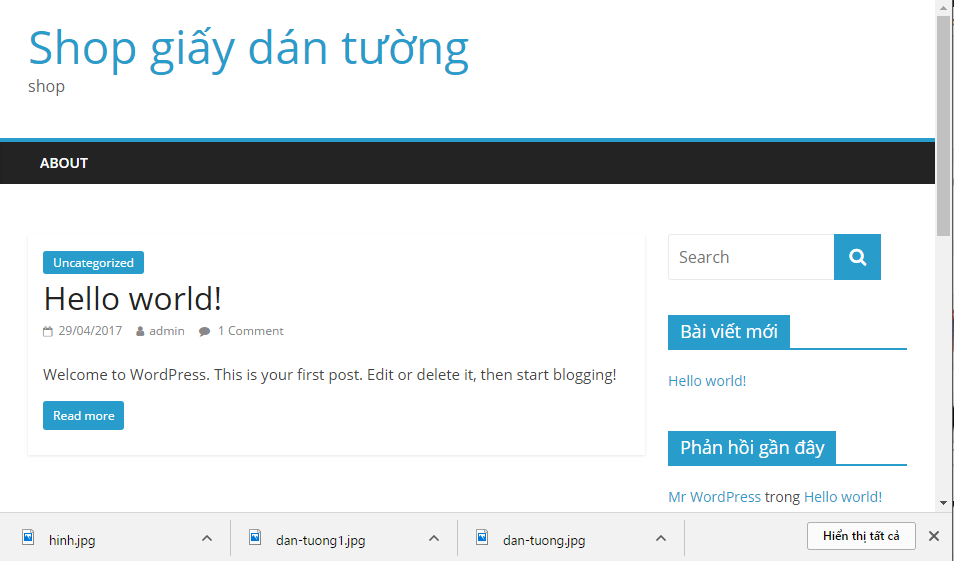
Có đường link để các bạn xem demo. Bấm Cài đặt để tiến hành cài themes. Sau đó, bấm kích hoạt để sử dụng themes.
Một trong những cái hay của themes wordpress là có tính năng responsive.

Menu ở góc trái tự động thu gọn lại khi kích thước màn hình thay đổi. Điều này giúp tăng trải nghiệm người dùng rất nhiều, đặc biệt là khi xem trên di động. Và cũng giúp tối ưu seo tốt hơn.
Bạn có thể chọn vào tùy chỉnh để chỉnh sửa Giao diện của themes đang cài như Header, logo, taglink…
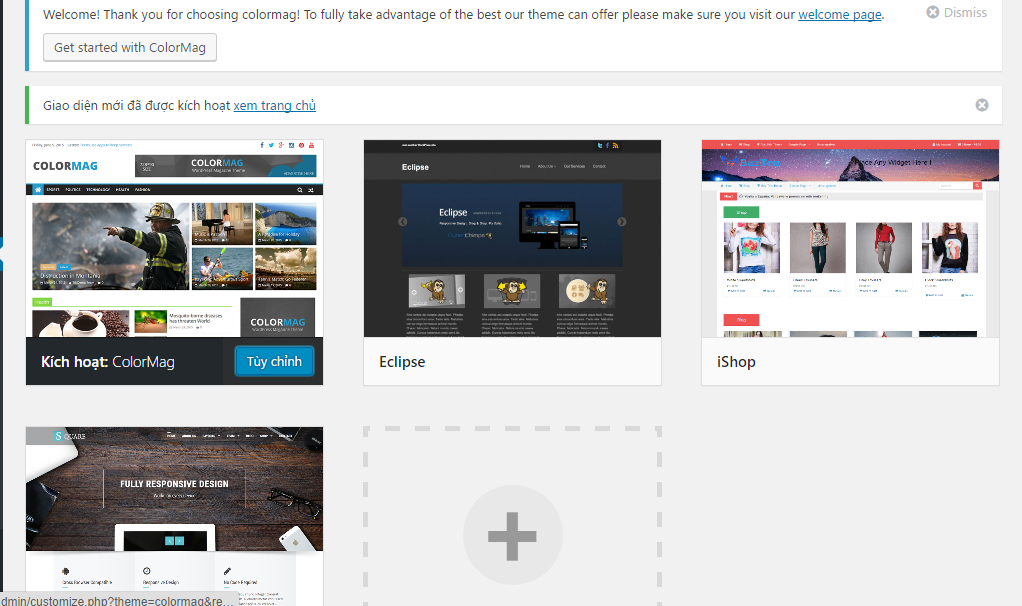
Các phần như Menu, Widget, Footer mình sẽ nói ở những bài sau. Bài này mình chỉ chỉnh phần Header.
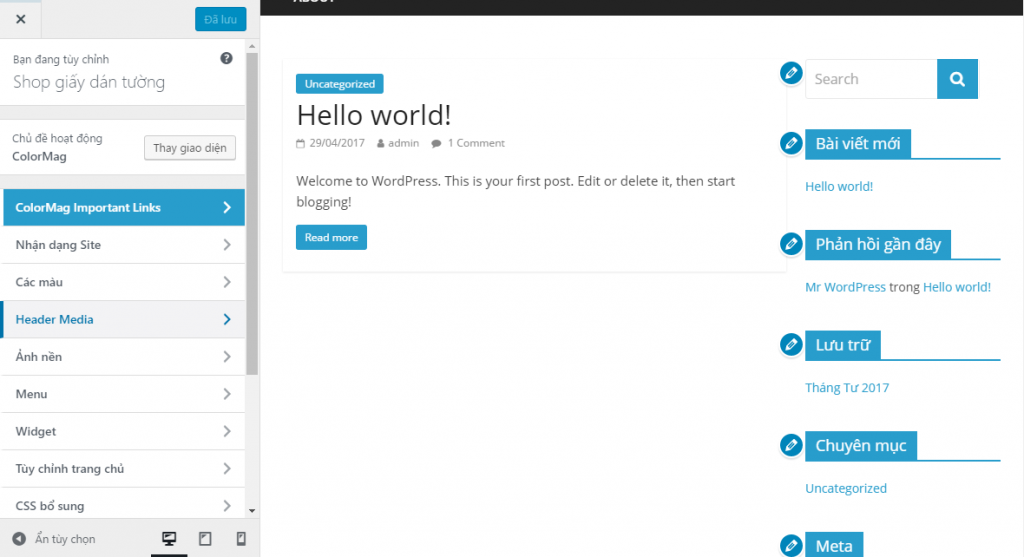
Bấm vào Header media

Chọn vào thay đổi hình ảnh. Lưu ý độ phân giải của banner 1800×400. Nên chọn hình có kích thước tương tự hoặc không quá chênh lệch

Bấm chọn
Sau đó nhớ lưu lại.
Một website uy tín bạn có thể mua các giao diện cao cấp là Themesforest
All the options and events can be found in official documentation
Copyright © 2023 MTViet , All rights reserved. Giao diện mod từ NeptuneApp
Website chỉ sử dụng cookies xử lý các tùy chọn cho các chức năng , tài khoản và mật khẩu trên trang này (đối với khách đã đăng nhập). Website hiện không thu thập bất cứ thông tin cá nhân nào khác .




















































